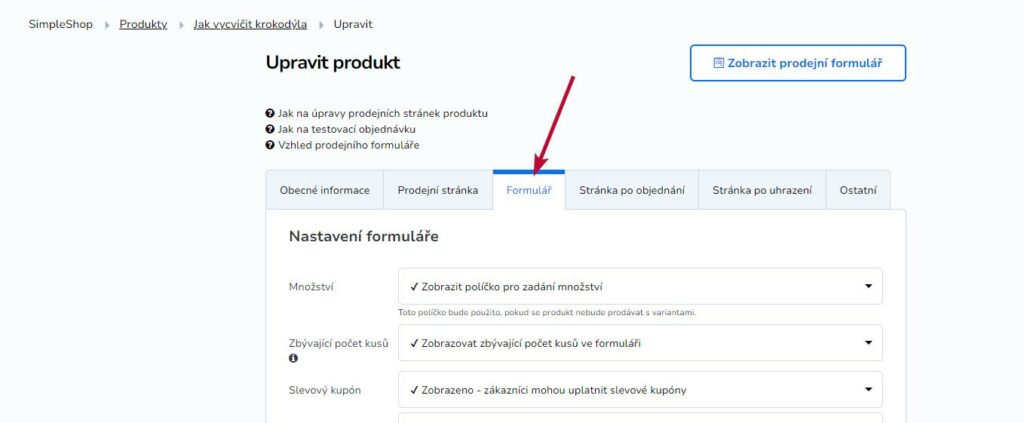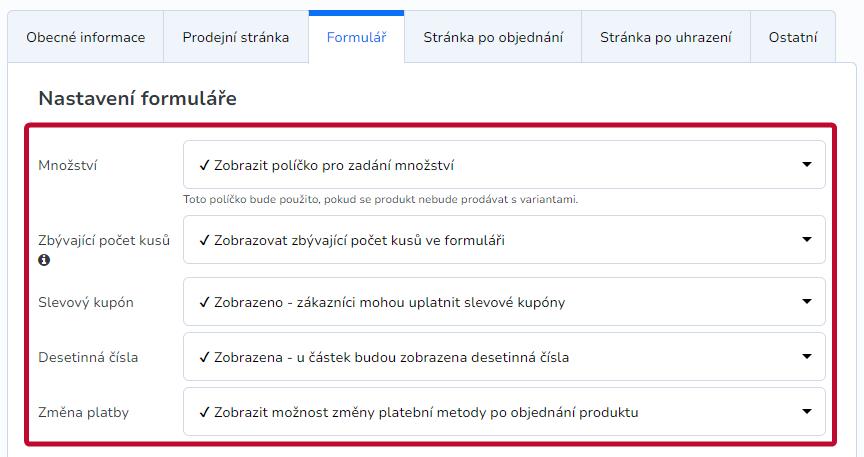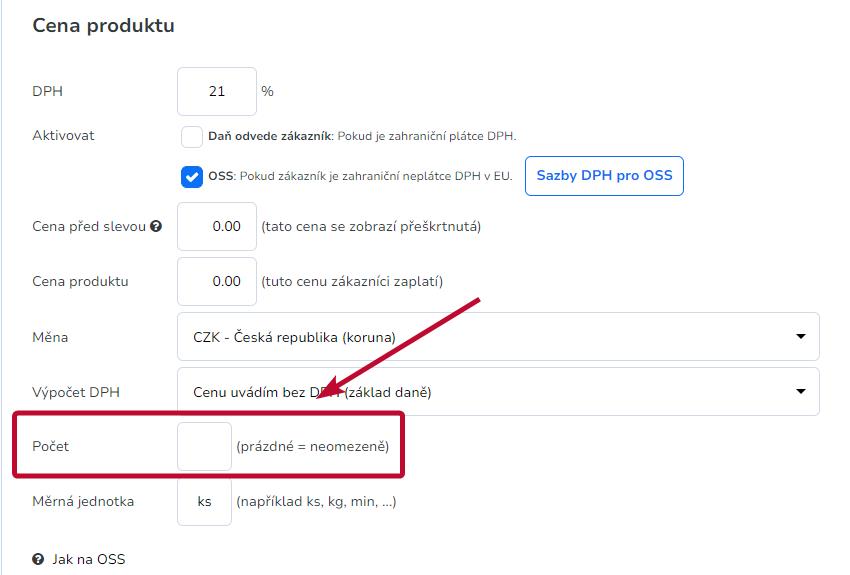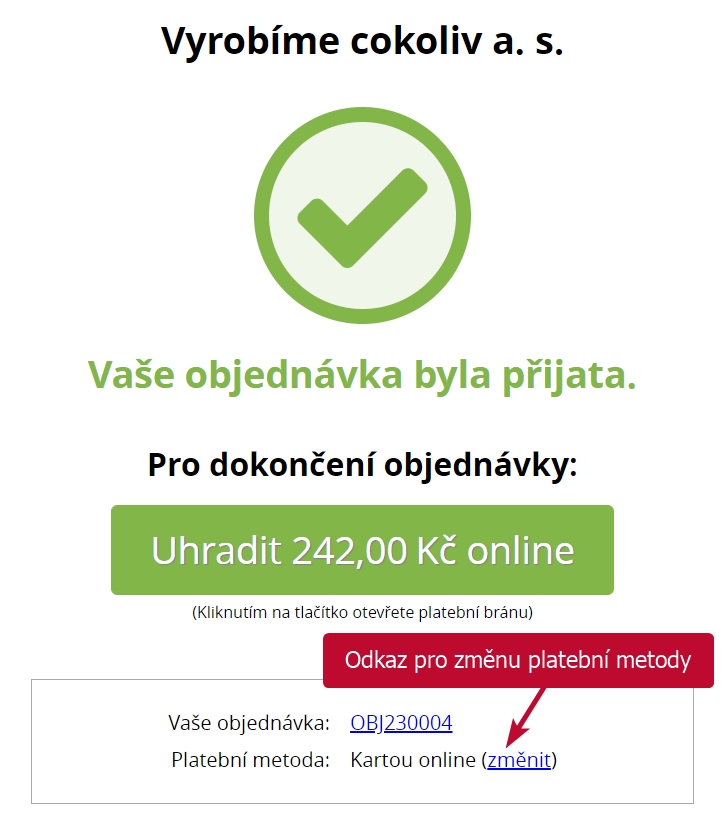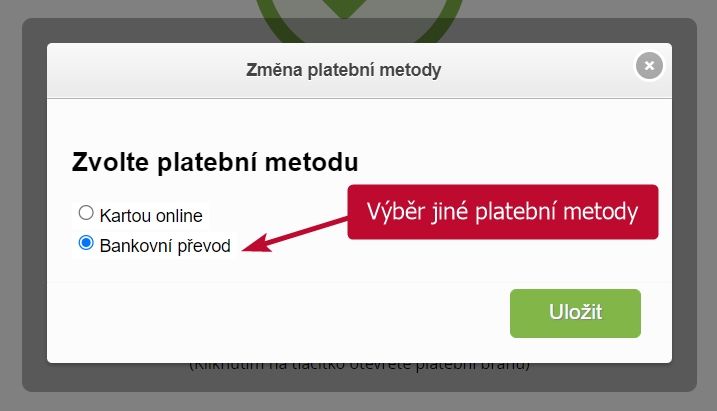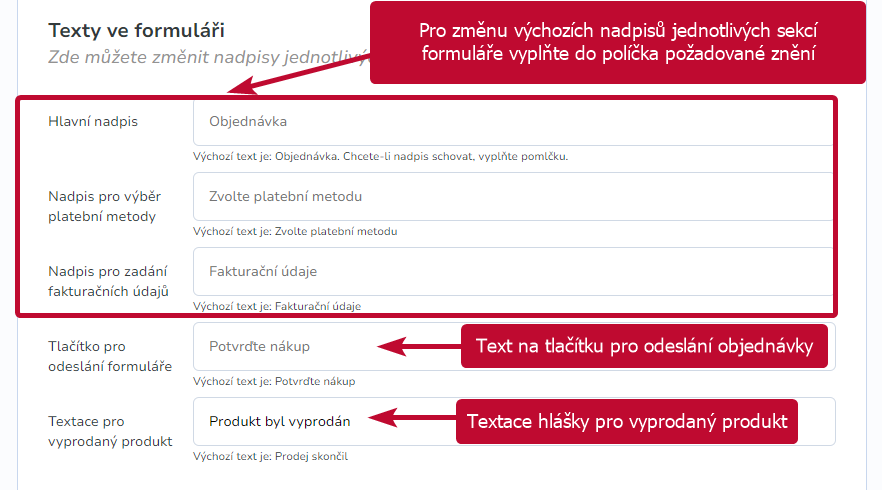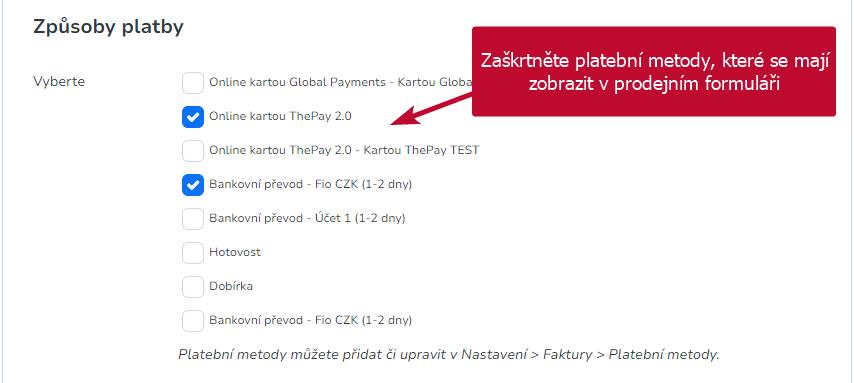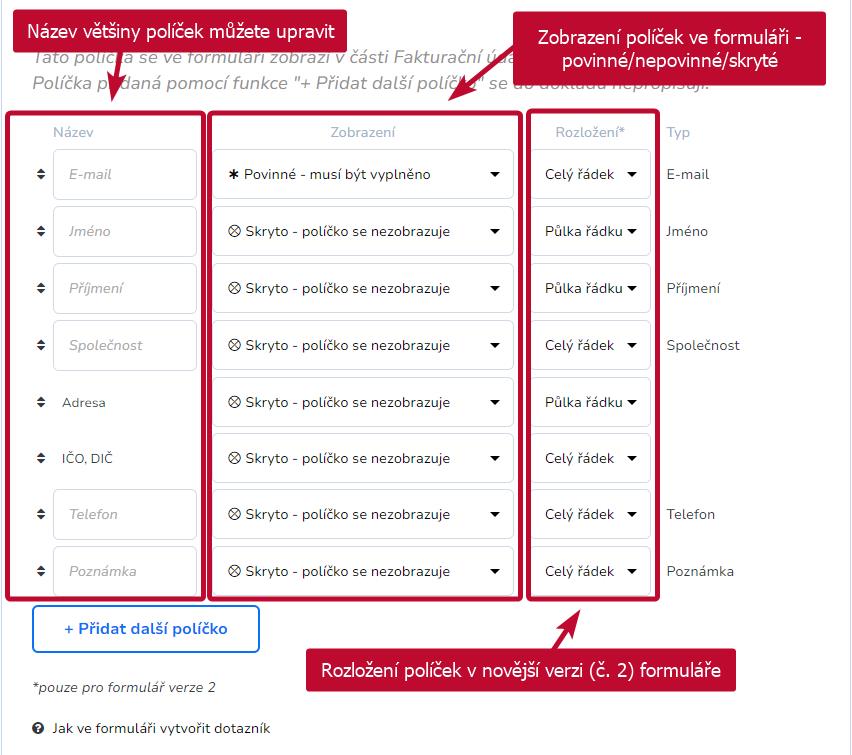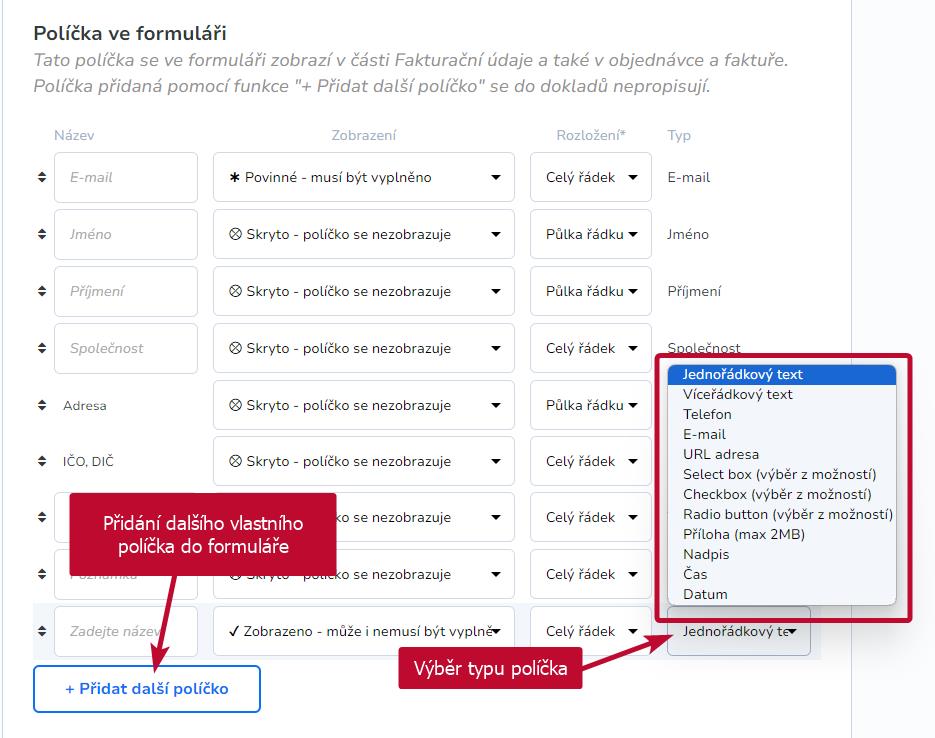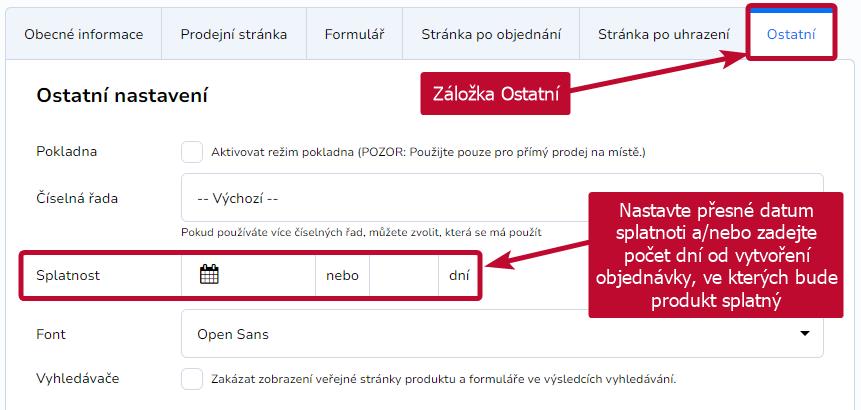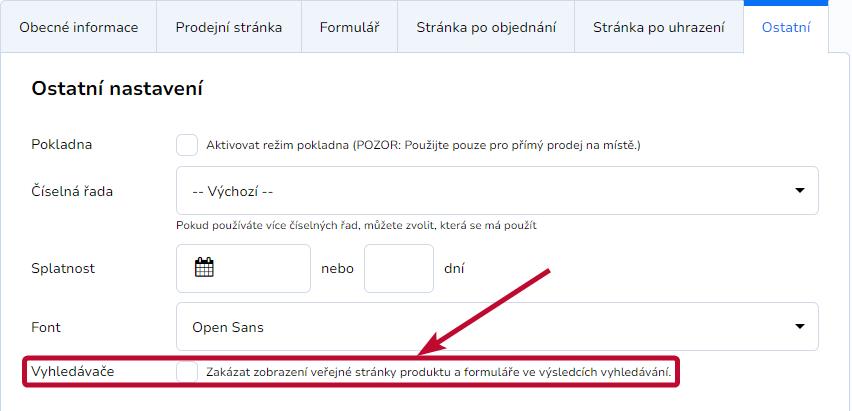Vzhled a obsah prodejního formuláře v SimpleShopu můžete upravovat podle svých představ včetně názvů jednotlivých sekcí a vytvoření vlastních políček (např. s dotazníkem) nebo možnosti nahrání přílohy.
Obsah
Nastavení prodejního formuláře
Obsah prodejního formuláře nastavíte v úpravách produktu v záložce Formulář.
Množství
U položky se zobrazí, nebo schová políčko pro objednání více kusů. Toto nastavení bude ve formuláři použito pouze pokud produkt nemá varianty. Jestliže varianty má, nastavte zobrazování množství přímo u variant.
Zbývající počet kusů
V prodejním formuláři je také možné zobrazit zbývající počet kusů (míst atd.), které jsou u produktu dostupné.
Počet produktů k dispozici nastavte na záložce Obecné informace v sekci Cena produktu.
Ve formuláři produktu s variantami se zobrazí zbývající počet kusů zadaný u jednotlivých variant. Pokud varianty nemají zadaný počet kusů, zobrazí se hodnota z hlavního nastavení produktu.
Slevový kupón
Zobrazí, nebo schová políčko pro zadání slevového kupónu.
Desetinná čísla
U ceny produktu budou zobrazena, nebo skryta desetinná čísla. V celkovém součtu ceny objednávky se desetinná čísla zobrazují vždy.
Změna platby
Zákazníkovi můžete umožnit, aby po objednání produktu změnil způsob, kterým chce objednávku uhradit.
Používáte-li u produktu vlastní děkovací stránku (URL po objednání na záložce Ostatní), odkaz na změnu platební metody se zákazníkovi zobrazí na stránce SimpleShopu, na kterou se dostane po kliknutí na tlačítko Zobrazit stav objednávky v e-mailu s potvrzením o nové objednávce.
V následujícím kroku si zákazník ze seznamu vybere jinou platební metodu, která se pak automaticky změní i v objednávce. Vybírat může z platebních metod, které jsou aktivní u objednaného produktu.
Na webfaktuře objednávky a faktury se zobrazí vždy jen jedna platební metoda – ta, kterou si zákazník zvolil.
Texty ve formuláři
Podle potřeby můžete upravit názvy jednotlivých sekcí formuláře. Vyplníte-li do políčka pro hlavní nadpis pomlčku, nadpis se ve formuláři nezobrazí.
V této části můžete také upravit text na tlačítku pro odeslání objednávky a hlášku pro vyprodaný produkt.
Způsoby platby
V této sekci se zobrazují všechny způsoby platby, které máte nastavené ve svém uživatelském účtu. Zaškrtněte ty, které chcete použít pro tento konkrétní produkt.
Nemáte-li ve výběru k dispozici všechny potřebné způsoby úhrady, přidejte novou platební metodu.
Název platební metody
Název každé platební metody, která se zobrazuje ve formuláři, lze změnit přímo v nastavení daného způsobu platby, a to i pro jednotlivé jazykové verze.
Políčka ve Fakturačních údajích
Nastavte povinné, nebo nepovinné zobrazení políček v části Fakturační údaje. Ve formuláři je možné zobrazit políčka v šířce na celý řádek, nebo jen na polovinu. Při větším počtu políček pak formulář není tak dlouhý.
Můžete také přidat vlastní políčka s libovolným názvem. Vybírat můžete z několika dostupných typů vlastních políček.
POZN.: Vlastní políčka se nepropisují do objednávky ani faktury. Uvidíte je jen v detailu dokladu v systému a v exportu Kdo koupil.
Dotazník
Chcete-li prostřednictvím formuláře získat od svých zákazníků doplňující informace, pomůže vám dotazník, který bude součástí formuláře.
Checkboxy
Pod prodejním formulářem můžete zobrazit zaškrtávací políčka pro získání souhlasu zákazníka se zpracováváním osobních údajů (GDPR) apod.
Barvy formuláře
Prodejní formulář si do určité míry můžete přizpůsobit tak, aby lépe odpovídal vzhledu vašeho webu.
Ostatní nastavení
Další nastavení prodejního formuláře můžete provést v záložce Ostatní.
Datum splatnosti pro každý produkt
U každého produktu je možné přidat konkrétní datum splatnosti, případně také nastavit jeho splatnost počtem dní od objednání produktu. Pokud vyplníte obě políčka, nastaví se jako splatnost dřívější datum.
Zákaz indexace
Zatrhnutím zakážete zobrazování prodejní stránky a formuláře ve vyhledávačích.